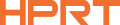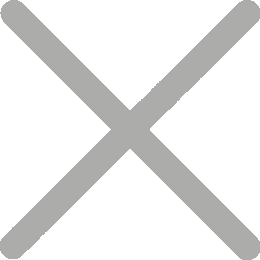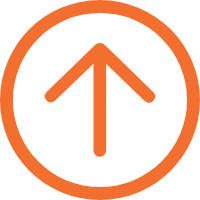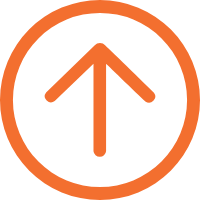Làm thế nào để tạo mã vạch hàng loạt và in nhãn từ Excel?
Mặc dù có rất nhiều trình tạo mã vạch trực tuyến miễn phí có sẵn, nhưng thiếu các công cụ tích hợp cho người dùng muốn tạo mã vạch và chỉnh sửa nhãn. Đây là nơi Herelabel, một phần mềm chỉnh sửa nhãn và tạo mã vạch được phát triển bởi HPRT, nổi bật như một viên ngọc quý hiếm. Với thiết kế giao diện thân thiện với người dùng, nó giúp in nhãn mã vạch dễ dàng, kết nối liền mạch với tất cả các máy in nhãn nhiệt theo HPRT và giúp bạn tạo mã vạch hàng loạt và nhãn tùy chỉnh.
Hầu hết các tính năng của phần mềm này là miễn phí cho người dùng và bạn chỉ cần đăng ký để truy cập trực tuyến. Chúng ta hãy đi sâu vào cách nó tạo và in mã vạch hàng loạt từ Excel mà không gặp khó khăn.
Bước 1: Chuẩn bị bảng tính Excel
Nếu bạn cần in mã vạch từ Excel, hãy chuẩn bị một bảng tính Excel có chứa dữ liệu cần thiết cho nhãn mã vạch. Dữ liệu này có thể bao gồm tên sản phẩm, SKU hoặc các thông tin liên quan khác. Đảm bảo rằng bảng được cấu trúc theo thứ tự và dữ liệu rõ ràng. Dưới đây là một ví dụ về bảng tính ghi nhãn mã vạch tài sản cố định:

Bước 2: Đăng ký phần mềm Herelabel
Ghé thăm trang web chính thức của Herelabel https://hm.hprt.com/en/ Nhấn vào "Đăng ký" ở góc trên bên phải. Sau khi đăng ký, vào "Here Tags" trong thanh điều hướng và vào giao diện tab.
Bước 3: Sử dụng Custom Label Template
Herelabel cung cấp rất nhiều mẫu công nghiệp. Chọn thẻ phù hợp và chọn "Edit Tags" theo lời nhắc để vào giao diện chỉnh sửa thẻ.
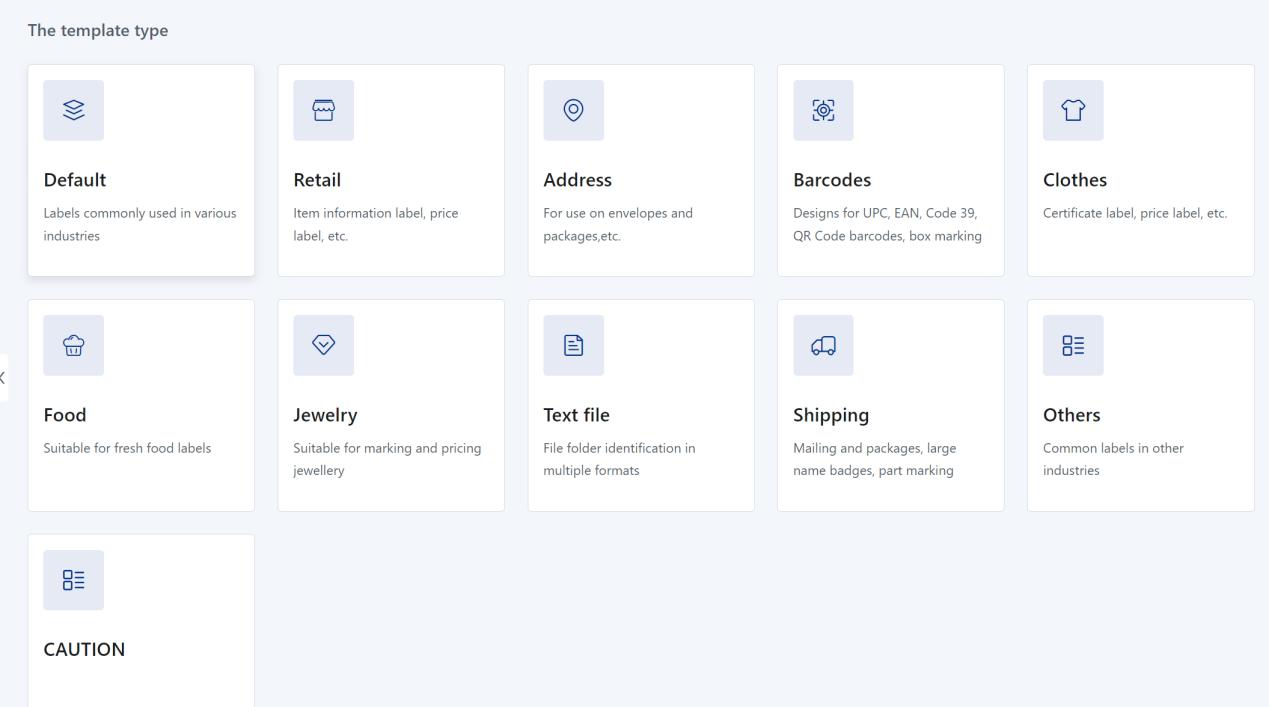
Nếu bạn muốn tạo một template mới, chỉ cần chọn Create a new label. Xác định tên nhãn và đặt các tham số như kích thước, số hàng và số cột, v.v. Sau khi chỉnh sửa xong, nhấp vào Xác nhận để lưu.
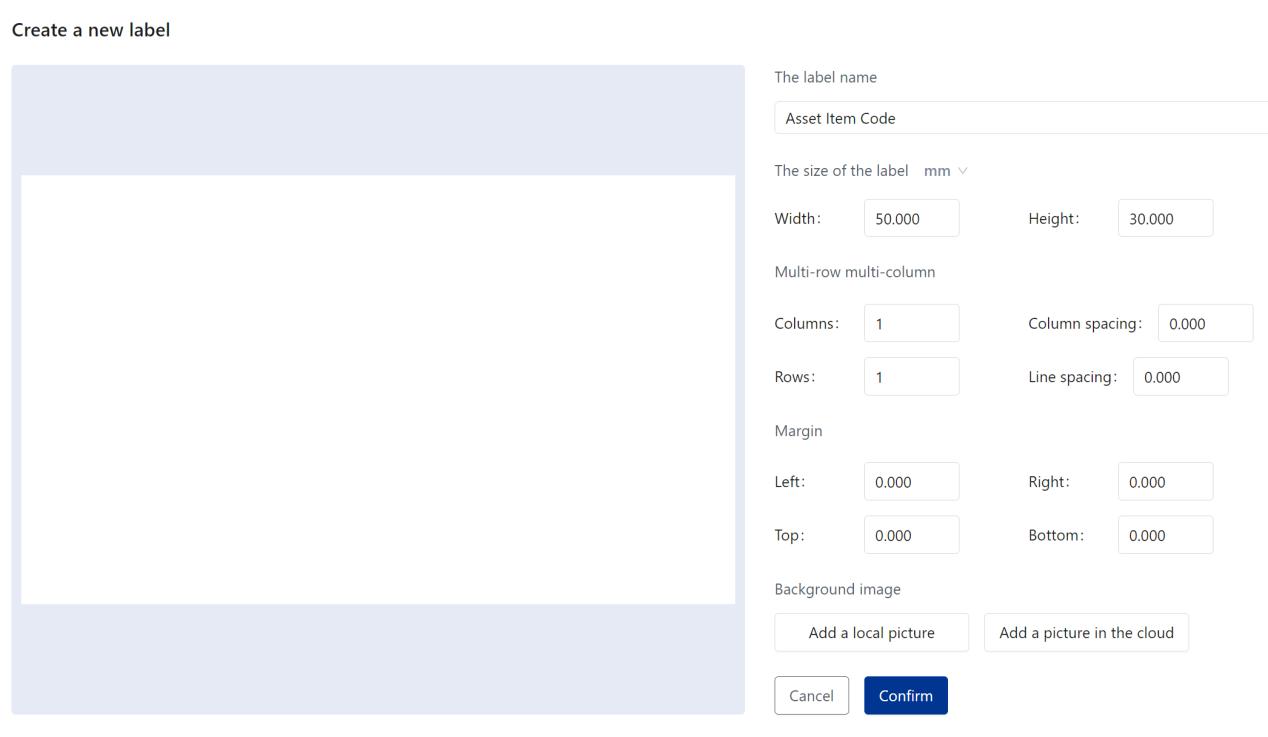
Bước 4: Thêm mục nhãn mác
Nhập số tài sản, tên tài sản và các mục cố định khác vào nhãn. Căn chỉnh, thay đổi phông chữ và kích thước bằng các công cụ phần mềm.
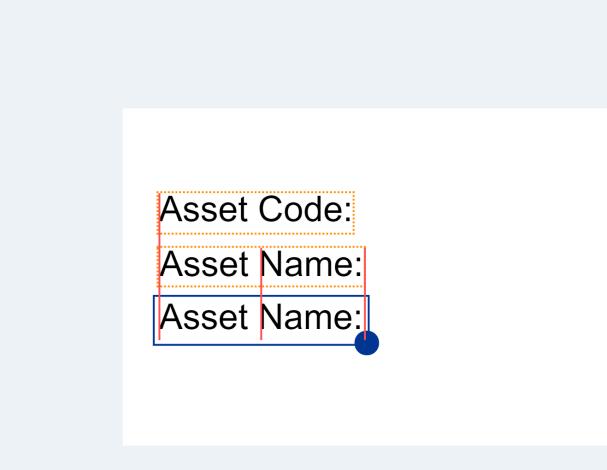
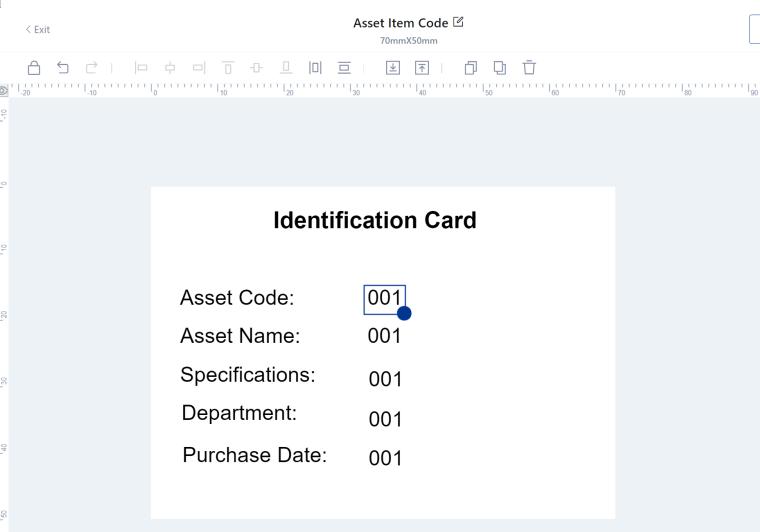
Bước 5: Nhập dữ liệu từ Excel vào Herelabel
Trong menu thả xuống Data Source, chọn Database Text. Trong tùy chọn Connection, chọn Local Data. Tìm bảng tính và nhấp vào Open để nhập dữ liệu.
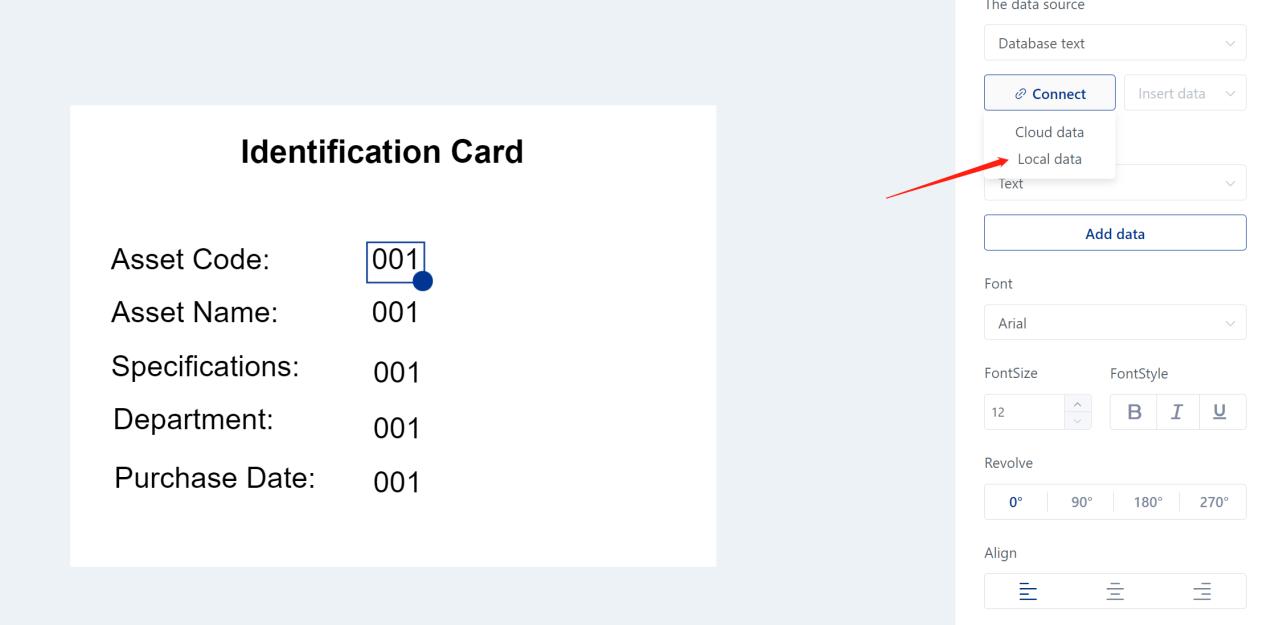
Nhấp vào Chèn dữ liệu và menu thả xuống sẽ hiển thị nội dung tiêu đề cho hàng đầu tiên trong trang tính Excel. Chọn mục tiêu đề thích hợp trong menu thả xuống cho các phần thay đổi của nhãn. Do đó, nội dung của nhãn hàng thứ hai trong trang tính Excel sẽ được hiển thị đầy đủ.

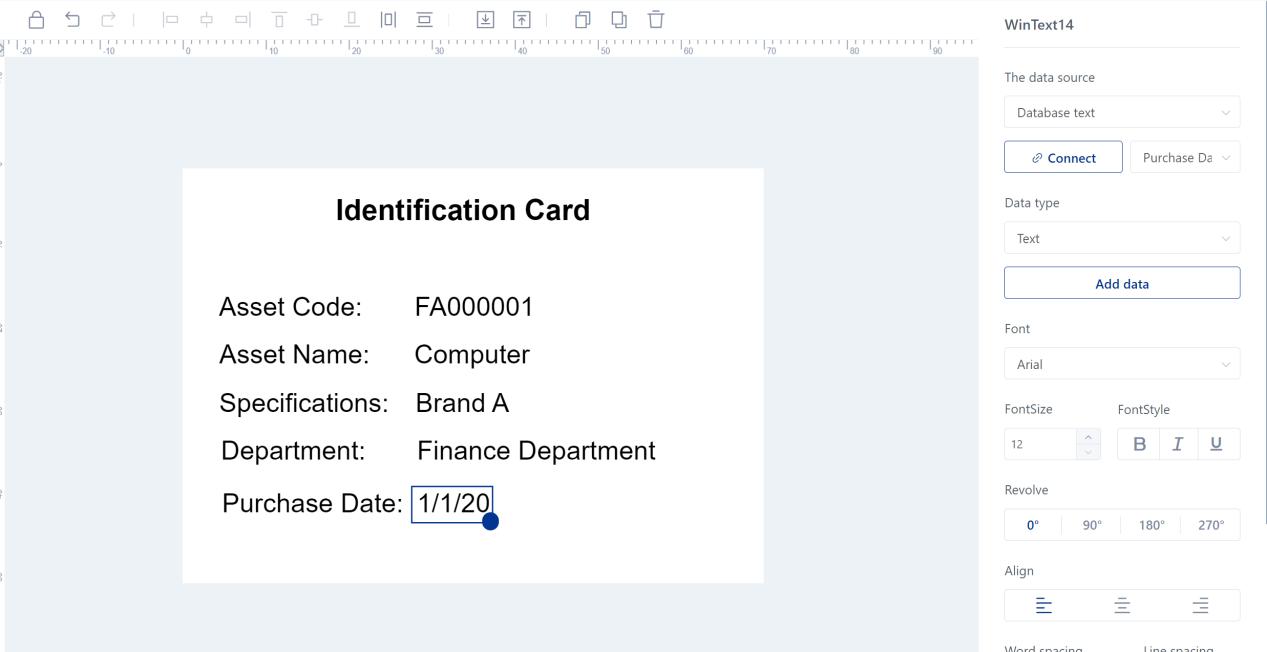
Bước 6: Tạo mã vạch số lượng lớn
Chọn tùy chọn Barcode ở bên trái. Một mã vạch ngẫu nhiên sẽ xuất hiện trên cửa sổ chỉnh sửa nhãn. Như trong bước trước, chọn văn bản cơ sở dữ liệu trong menu thả xuống nguồn dữ liệu và dữ liệu cục bộ trong tùy chọn kết nối để tải lên bảng tính Excel. Nhấp vào "Chèn dữ liệu", sau đó chọn "Mã tài sản" trong menu thả xuống và mã vạch ngẫu nhiên sẽ được chuyển đổi thành mã vạch có chứa thông tin về mã tài sản. Bằng cách này, bạn có thể tạo mã vạch hàng loạt từ Excel.
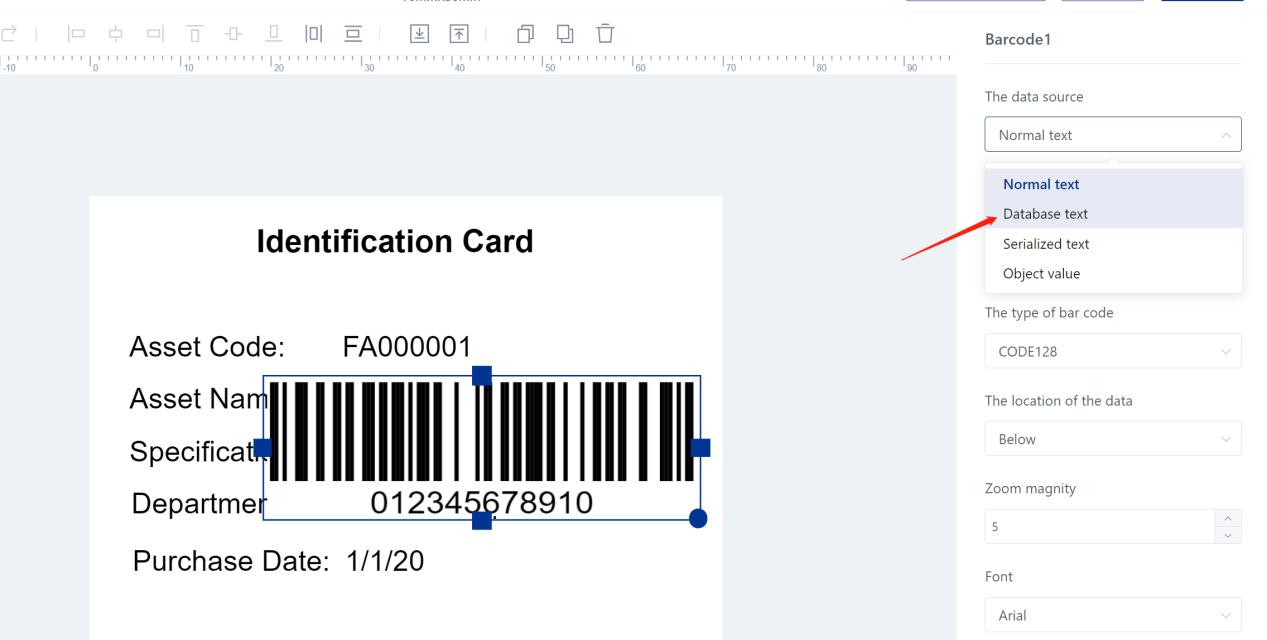
Bước 7: Tùy chỉnh nhãn mã vạch
Herelabel cung cấp một loạt các tùy chọn tùy chỉnh để tạo nhãn mã vạch hoàn hảo theo nhu cầu của bạn. Bạn có thể chọn từ nhiều loại mã vạch và mã QR khác nhau, chẳng hạn như Mã 128, Mã 39, EAN13, v.v., và thay đổi kích thước và hướng của nhãn. Ngoài ra, bạn có thể thêm văn bản, logo hoặc các yếu tố thiết kế khác vào nhãn của mình để làm cho nó nổi bật và cá nhân hơn.
Bước 8: In nhãn hàng loạt từ Excel
Sau khi điều chỉnh nội dung của nhãn, bấm vào In vẽ. Trong cửa sổ xem trước, bạn có thể thấy rằng các nhãn cho các hàng khác trong trang tính Excel cũng đã được tạo tự động. Bấm vào In vẽ để hoàn thành tác vụ in vẽ nhãn lô.
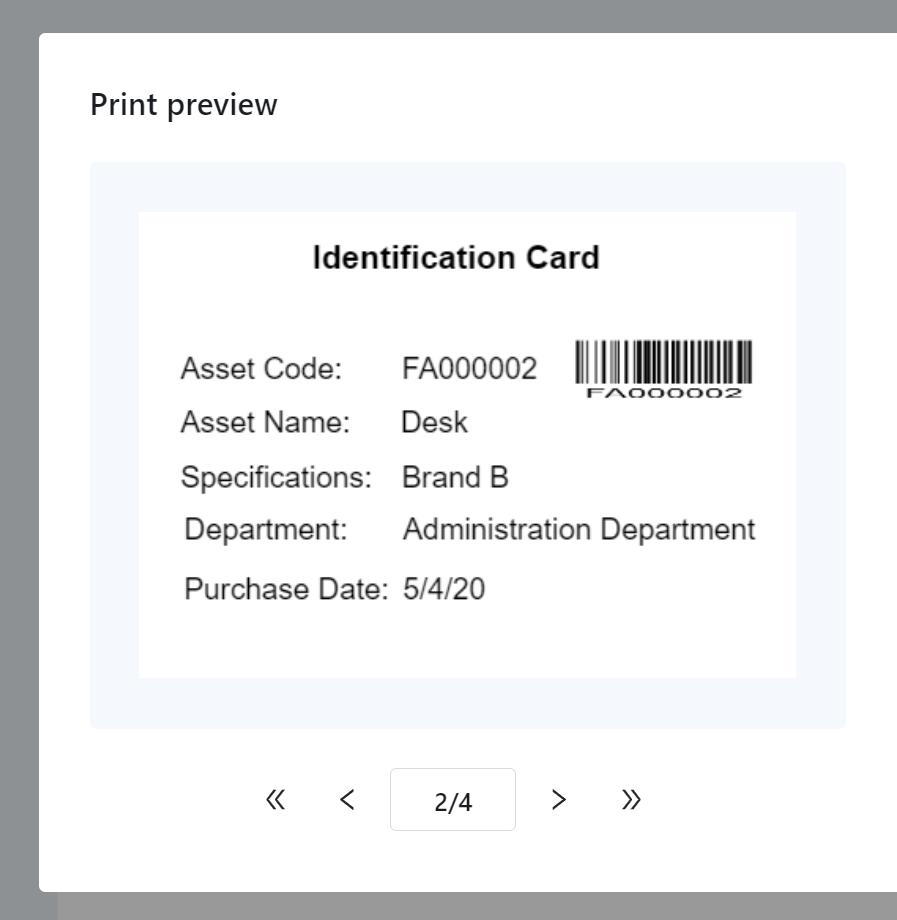
Tạo mã vạch hàng loạt với Herelabel và in nhãn mã vạch hàng loạt từ Excel trở nên dễ dàng. Chỉ cần làm theo các bước đơn giản ở trên, bạn có thể tạo nhãn mã vạch tùy chỉnh cho doanh nghiệp của mình, do đó tối ưu hóa quản lý hàng tồn kho và tăng hiệu quả hoạt động. Hãy hành động ngay hôm nay và trải nghiệm sự tiện lợi và hiệu quả mà Herebel mang lại!
HPRT là một nhà sản xuất chuyên nghiệp tham gia vào R&D và sản xuất thiết bị in ấn, cam kết cung cấp cho khách hàng các sản phẩm chất lượng cao kết hợp công nghệ tiên tiến, chất lượng tuyệt vời và dịch vụ toàn diện và không lo lắng. Máy in nhãn mã vạch được giới thiệu bởi HPRT đã giành được sự hoan nghênh nhất quán từ người dùng về hiệu suất và sự ổn định vượt trội của nó. Ngoài ra, HPRT hỗ trợ khách hàng để tùy chỉnh cá nhân và cung cấp dịch vụ OEM/ODM chuyên nghiệp. Chúng tôi nồng nhiệt chào đón khách hàng quan tâm liên hệ với chúng tôi, HPRT sẽ hết lòng phục vụ bạn.